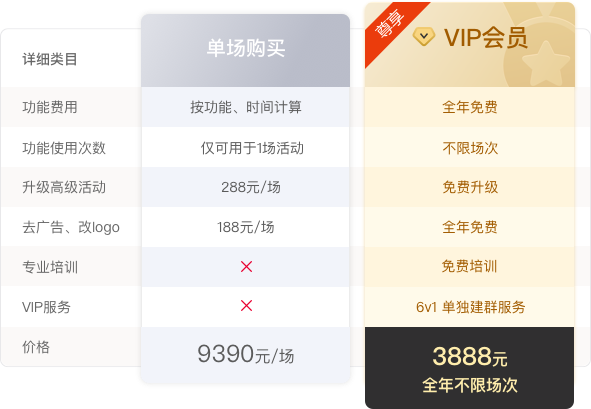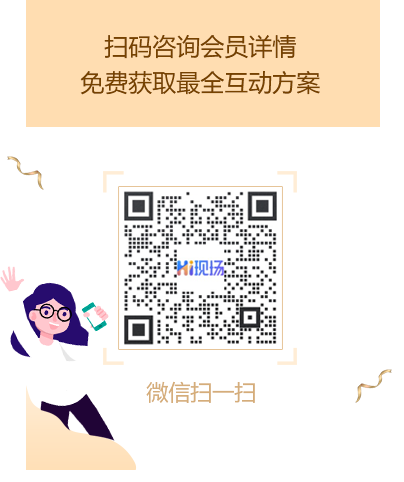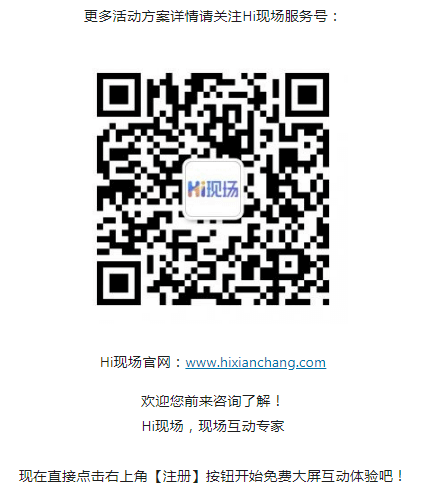在商务交往中,不论是企业机构的融资发布会,还是战略合作发布会,企业之间达成某种协议,签订合同,都需要举办签约仪式,体现双方对合作的尊重和重视。签约仪式一般适用于项目签约仪式、战略签约仪式、政府合作签约仪式、大客户签约仪式、新品发布会合作签约等场景,相比传统的纸质签约,电子签约仪式更方便、更快捷,也越来越普及。作为活动中最重要的一个环节,签约仪式的具体流程是怎样的呢?
1、嘉宾签到、进入会场
所需时间:20-30分钟;
注意事项:需要做好相关的指引,安排礼仪小姐引导嘉宾签到、进场,
2、介绍活动的嘉宾、领导
所需时间:5-10分钟;
注意事项:等待嘉宾就坐后,主持人简洁介绍一下参会领导,措词要简洁,时间要短。
3、主持人开场白,签约项目简介
所需时间:20分钟
注意事项:项目的介绍可以稍微长一些;
4、签约、合影
所需时间:根据签约组别数量而定;
注意事项:准备好道具(ipad、签字笔、签约架),如果是局域网签约,还需要提前设置好网络。
5、公司负责人、领导发言
所需时间:20-30分钟;
注意事项:根据活动主题,安排双方负责人进行简短的发言,时间控制在30分钟内。

6、媒体采访,记者自由提问
所需时间:20分钟;
注意事项:安排工作人员对接媒体采访,不要偏题,把控发言和提问时间。
7、签约仪式结束,安排餐饮
所需时间:30-60分钟;
注意事项:提前统计号就餐人数,安排好座位表,工作人员也做好指引工作。
以上这些就是电子签约仪式的具体流程,在这个可能是历史转折的一个里程碑中,签约仪式作为其中最重要的环节,为了电子签约仪式能圆满举行,除了认真做好前期筹备工作,还需要活动现场所有工作人员的共同努力了。签约仪式作为活动内特别有仪式感、重要的环节,通常会由嘉宾和媒体共同见证,将氛围推向高潮。您可以使用hi现场互动电子签约,更有科技感、更专业直观、更具有新闻传播价值。一起来了解下:
二、电子签约仪式功能亮点
01 可远程签约,可多方签约
电子签约仪式,可规避掉场地局限和多人签约的难题。同时因为是适用iPad/手机签约,所以可以实现远程签约,方便线上活动。目前我们的签约仪式支持自由添加签约人数(1-10人),可设置多轮签约仪式,满足多人签约需求。普适性和灵活性极强。
02 自定义性强 适合各商业化场景
我们的电子签约仪式,最重要的是自定义性强,签约面板可灵活配置,比如嘉宾在电子背景上签约的位置、字体大小、颜色等等,打造独一无二的签约仪式。
三、电子签约仪式应用场景
01 企业合作:转让入驻、战略项目等:
大部分企业重大项目合作签约仪式都会放在整个仪式的最后,代表合作双方携手共进、共谋发展的决心。电子签约仪式的好处就在于可以完整记录过程,作为宣传噱头/素材,也为公司重磅嘉宾/高管,提供一个很强的个人影响力背书。
02 嘉宾合作:代言、授权等
选择电子签约仪式,就能让嘉宾和企业代表在所有人见证下完成仪式,相比坐着签字更有传播亮点和美感。
03 竞标、招商引资等
签约活动已经成了最近不得不学的热门形式,“面对面”签约变成“屏对屏”签约
这时候我们的电子签约就能发挥大作用,可以实现多人在线签约,并显示在同个大屏中,成为创新签约方式的传播利器,也能进一步推动项目落地。

四、电子签约系统怎么制作?
上文抢红包小编也提过了,hi现场平台就可以免费制作电子签约系统,Hi现场是北京中网梵天互动娱乐科技有限公司开发的一款简单、免费、好玩的现场互动大屏幕制作工具,在市场同类产品中,已经连续数年百度指数排名第一,每年服务30万场活动,全球累积有超过一亿人参与过Hi现场的活动。除了以上这几种好玩的小游戏,hi现场还有很多,有兴趣的朋友可以自己到hi现场官网看看哦!

下面小编给大家演示一下制作流程:
先请电脑端登录Hi现场,登录后即可创建活动
按照流程指引,创建新活动

一、功能说明
电子签约,按照签字时的笔画顺序在大屏幕上呈现,在全场观众的见证下,记录这一珍贵时刻,更具仪式感和科技感。
二、功能设置
(一)进入互动功能设置,

(二)进入“签约仪式”创建签约

(三)新建签约墙轮次,并进行设置
1. 添加签约设备
使用手机或ipad等设备扫码进入签约页面
每台设备对应一个签约名称,扫码选择对应设备填写签名,设备可在所有轮次使用

签约时,需使用签约设备扫描下方移动端参与方式二维码,选择进入填写签名设备,选择后进入签字页面

2. 新建签约
添加签约设备后,返回签约墙主页面,点击“新建签约”

(2)签名模式选择(大屏幕书写位置与落款位置为同一位置、大屏幕书写位置与落款位置为同一位置)
(3)签名动画效果<实时笔画、手动提交(实时播放)、手动提交(同时播放)>



(5)开启(关闭)全部签字落款后播放动画


(1)更换签名颜色
(2)替换签约墙背景

3. 签约设置(1)可设置轮次标题
4. 签约人设置(1)新增签名填写设备签约人名称(2)备用签名可提前上传静态图片、扫码填写动态字迹,大屏幕端点击落款处会自动落款备用签名
5.大屏幕设置(1)更换签约墙背景图(2)签名颜色(3)字体粗细(4)签名区域位置大小
6. 移动端样式设计
三. 展示效果
1.手机端展示效果
手机端扫描参与二维码
选择对应的签约设备,并提交签字

2.大屏幕端展示效果
(1)点击查看大屏幕

进入到签约页面
(1)大屏幕端预览效果
签字位置动画展示

落款位置动画展示